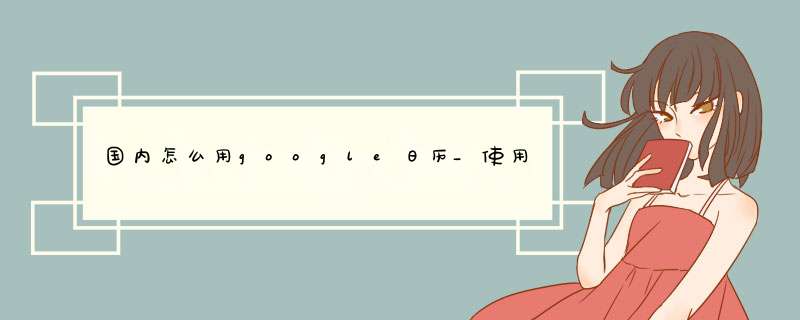
而作为iPhone的使用者,虽然iPhone的自带日历功能也非常强大和易用,但是如果你没有MAC的话,iPhone日历却很难找到一个易用的优秀的桌面版使用方式(iCloud的在线日历和Google日历差距真的很大)。
那么如何才能在桌面端继续使用Google日历,而又能保证和iPhone日历进行同步呢?今天接介绍一下无需安装任何应用,自动同步Google日历和iPhone日历的方法。
1、设置Google账号在iPhone中,打开设置->邮件、通讯录、日历,然后选择添加账户,在d出的账户选择界面,我们选择Google。
然后输入Google账户和密码,完成Google账号的添加。
添加好后,我们打开Gmail账号,然后确保日历同步时打开状态。
如果你不想在iPhone中接收Gmail邮件,请关闭邮件选项。
确保下图中日历同步时打开的:2、打开iPhone日历,启用Google日历设置好Google账号后,我们打开iPhone日历,然后点击日历按钮,就会看到这里多出了几个Google日历,在这里我们可以选择需要把哪些Google日历同步到iPhone,如下图所示:3、iPhone端,选择在Google日历中添加事件经过以上两步的设定,Google日历就添加完成了,接下来我们测试一下是否可以进行同步。
在iPhone中添加事情的时候,我们在下方的日历选项中选择Google日历,然后完成的添加。
4、打开桌面版Google日历,查看同步效果在桌面版Google日历中,我们可以看到手机端添加的事件已经同步到Google日历了。
同样的我们在WEB端Google日历中添加一个事件,稍等片刻后,在iPhone的日历中也能看到同步结果。
WEB端Google日历:iPhone端同步效果:—
欢迎分享,转载请注明来源:内存溢出

 微信扫一扫
微信扫一扫
 支付宝扫一扫
支付宝扫一扫
评论列表(0条)